Как восстановить переписку в ватсапе на айфоне - пошаговая инструкция
В жизни всегда рано или поздно возникают непредвиденные ситуации, когда досадный и непредвиденный сбой приложения или случайное действие приводят к потере переписки на смартфоне. Вот тогда интернет-форумы начинают пестреть вопросами типа «не могу восстановить ватсап» или «как восстановить удаленные смс / диалог в ватсапе». Надо понимать, что объем всех сообщений мессенджера WhatsApp настолько велик, что сервис не занимается сохранением личной информации пользователей. Поэтому резервным копированием переписки и контактов следует заниматься самостоятельно. Хорошо, если есть возможность легко вернуть потерянное из архива облака, но что делать, если резервной копии нет? И кстати, не все сообщения по разным причинам можно вернуть из архива. Данные, созданные уже после последнего копирования, обычно теряются. Поэтому, как только пользователь обнаружил утрату информации, следует перевести смартфон в режим «полета» и попытаться спасти ситуацию. Рассмотрим наиболее вероятные варианты действий.
4 Способы восстановить сообщения ватсап
- Способ 1. Как восстановить переписку WhatsApp через iCloud
- Способ 2. Как восстановить сообщения WhatsApp на айфоне
- Способ 3. Восстановить переписку WhatsApp через iTunes
- Способ 4. Как восстановить удаленные смс в ватсапе из iCloud с помощью Ultdata
Способ 1. Как восстановить переписку WhatsApp через iCloud
Восстановление переписки в iPhone, как и копирование ее на новый гаджет, пройдет достаточно просто при наличии резервных копий. Чтобы иметь такую копию, автоматическую или созданную вручную, не нужен компьютер благодаря «облачному» аккаунту iCloud, где будут надежно храниться все данные смартфона, включая текст и фото.
Шаг 1. Создание резервной копии:
Зайти в настройки смартфона, проверить включен ли iCloud. Разрешить доступ iCloud к мессенджеру WhatsApp. В сервисе WhatsApp зайти в функцию «Настройки», выбрать строку «Чаты и звонки», нажать на «Копирование», создать текущую копию.
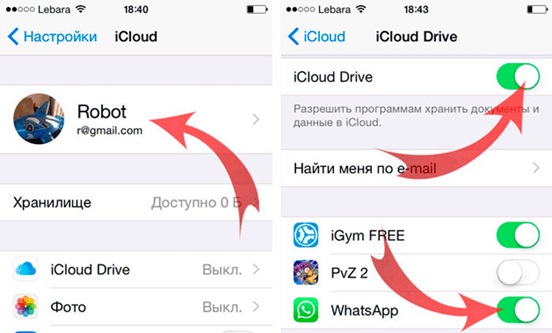
Для автоматического сохранения переписки следует нажать «Автоматически», в открывшемся окошке настроить периодичность создания резервных копий (ежедневно / еженедельно / ежемесячно). При частой перезаписи расходуется больше трафика, но восстановить данные можно только с последней копии!
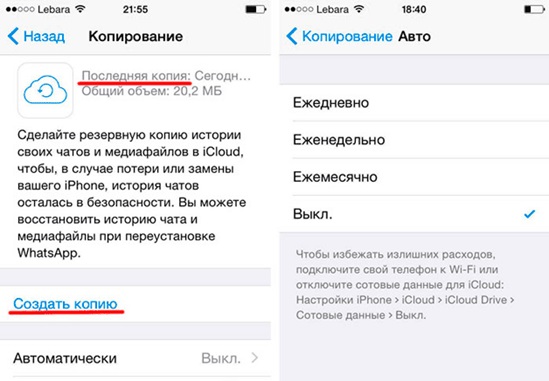
Шаг 2. Восстановление переписки с резервной копии:
Переустановить приложение WhatsApp, во время установки нажать на строку «Восстановить из копии».
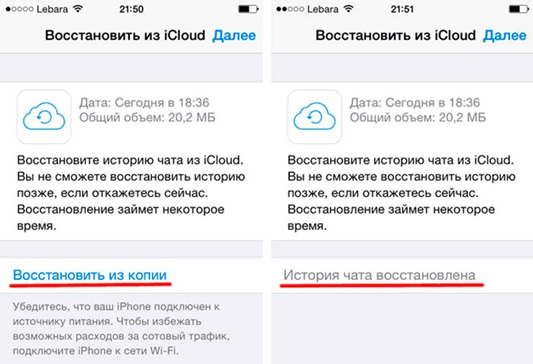
Шаг 3. Перенести переписку на новый iPhone:
Установить WhatsApp, подтвердить свой номер на новом смартфоне. В ответ на предложение системы восстановить историю – подтвердить свое согласие нажатием, дождаться восстановления из копии, разархивирование автоматическое. Настоятельно рекомендуется зайти в «Настройки» – задать автоматическое сохранение копий, см. выше.
Способ 2. Как восстановить сообщения WhatsApp на айфоне
Программа Tenorshare UltData- это специальное приложение, которое помогает сканировать iPhone всех версий (также работает с iOS 12), а также резервные архивы в iTunes и iCloud, для нахождения и восстановления утерянных данных. Это один из наиболее простых и удобных способов для ВЫБОРОЧНОГО возвращения информации из резервных копий, поскольку этот процесс может быть задан по определенному типу файлов на выбор при предварительном просмотре. Программа может исправить потерянные данные непосредственно на устройстве и даже их распечатать. Также Ultdata может сама создавать резервные копии и синхронизировать данные на личных iOS-устройствах пользователя (iPhone/iPod/iPad).
Шаг 1.Установить на компьютере UltData, запустить, подключить iPhone к компьютеру через кабель, WhatsApp & вложения и нажмите кнопку Сканировать.

Шаг 2. Сканировать устройство, это займет некоторое время. Отметить нужный формат файлов полностью или выборочно отдельные файлы, нажать «Восстановить».
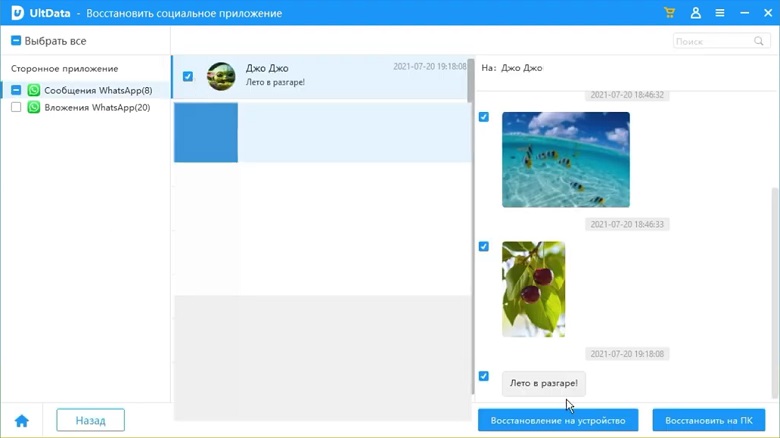
Для файлов, содержащих контакты, сообщения и заметки, возможны два варианта восстановления: «Восстановить на устройство» или «Восстановить на компьютер». Для того чтобы восстановить на смартфон, нажать «Восстановить на устройство».

Способ 3. Восстановить переписку WhatsApp с помощью утилиты через iTunes
Загрузить программу, выбрать режим "Восстановить из резервной копии iTunes".
После завершения сканирования будет показано подробное содержание резервной копии, структурированное по типам файлов. Колонка слева помогает просмотреть конкретную категорию данных. Удаленные элементы выделены цветом. Специальные фильтры помогают сортировать данные, например, «Показать только удаленные». Просмотреть файлы и выделить нужные, нажать «Восстановить».
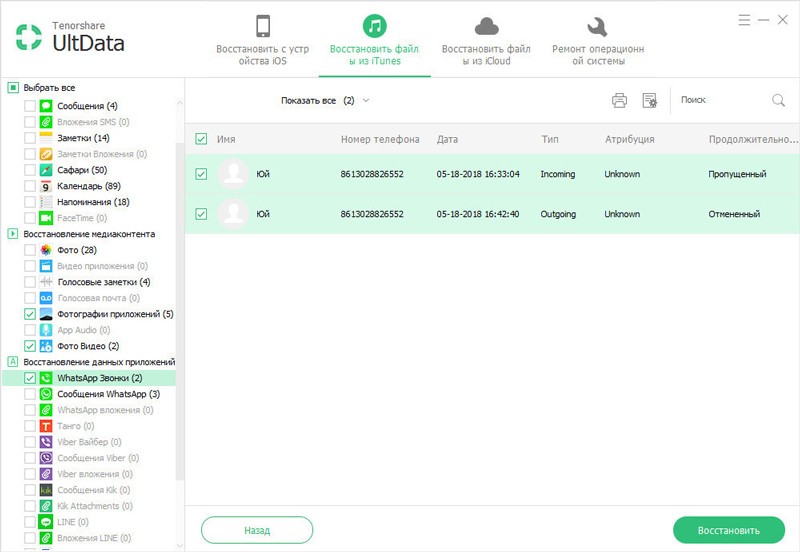
Способ 4. Как восстановить удаленные смс в ватсапе из iCloud с помощью Ultdata
Шаг 1. Войдите в систему с помощью вашего идентификатора Apple и пароля.
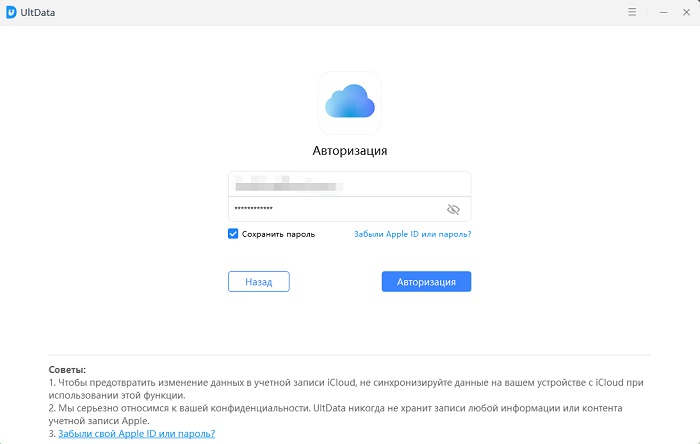
Дождаться сканирования содержимого копии, указать для восстановления всю ее целиком или конкретные нужные файлы. Нажать кнопку «Вперед». При необходимости можно нажать кнопку «Output Settings» (Настройка вывода), чтобы указать выходное устройство (на iPhone или на компьютер). Если переписка восстанавливается на смартфон, необходимо подключить его с помощью кабеля. Здесь же можно выбрать в каком формате будут восстанавливаться определенные типы файлов. При этом фото и видео всегда восстанавливаются только в исходных форматах.
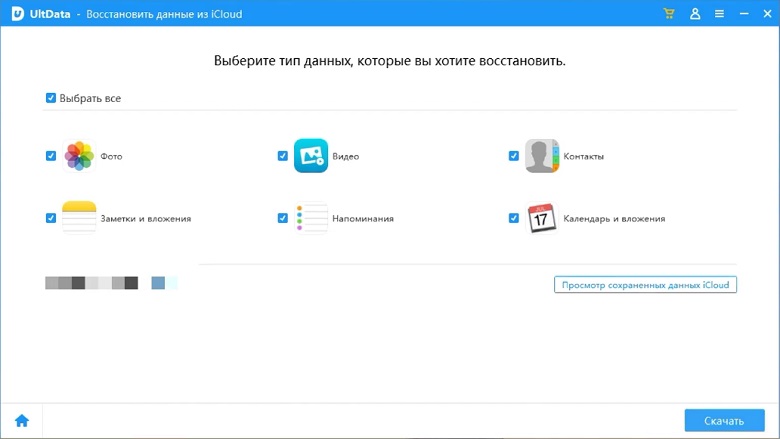
Если вы случайно удалили фотографии, видео, информацию и т. д. Вы хотите найти эти файлы, можете использовать UltData для восстановления данных. Чем более своевременно вы восстанавливаете данные, тем более вероятно, что вы должны восстановить данные. Дополнительные данные
Выскажите своё мнение
Оставить комментарий
Оставьте свой отзыв о статьях Tenorshare

Tenorshare UltData
Лучшее программное обеспечение для восстановления данных iPhone
Высочайшая скорость восстановления данных





